Правилната яркост на уебкамерата ти може да направи решаващата разлика в твоите стриймове или видеоклипове. Прекалено ярко или тъмно изображение може бързо да отвлече вниманието и да остави непрофесионален впечатление. В този урок ще ти покажа как лесно да регулираш яркостта на уебкамерата си в Streamlabs OBS с няколко стъпки.
Най-важните изводи
- Ти можеш лесно да настроиш яркостта на уебкамерата си чрез филтрите в Streamlabs OBS.
- Цветовата корекция е инструментът, който се нуждаеш, за да оптимизираш яркостта.
- Промените можеш да отмениш по всяко време, като премахнеш филтъра.
По стъпково ръководство
1. Десен клик върху уебкамерата
За да регулираш яркостта на уебкамерата си, започни с десен клик върху източника на уебкамерата в твоята Streamlabs OBS платформа. Визуално ще видиш как работи десният клик.
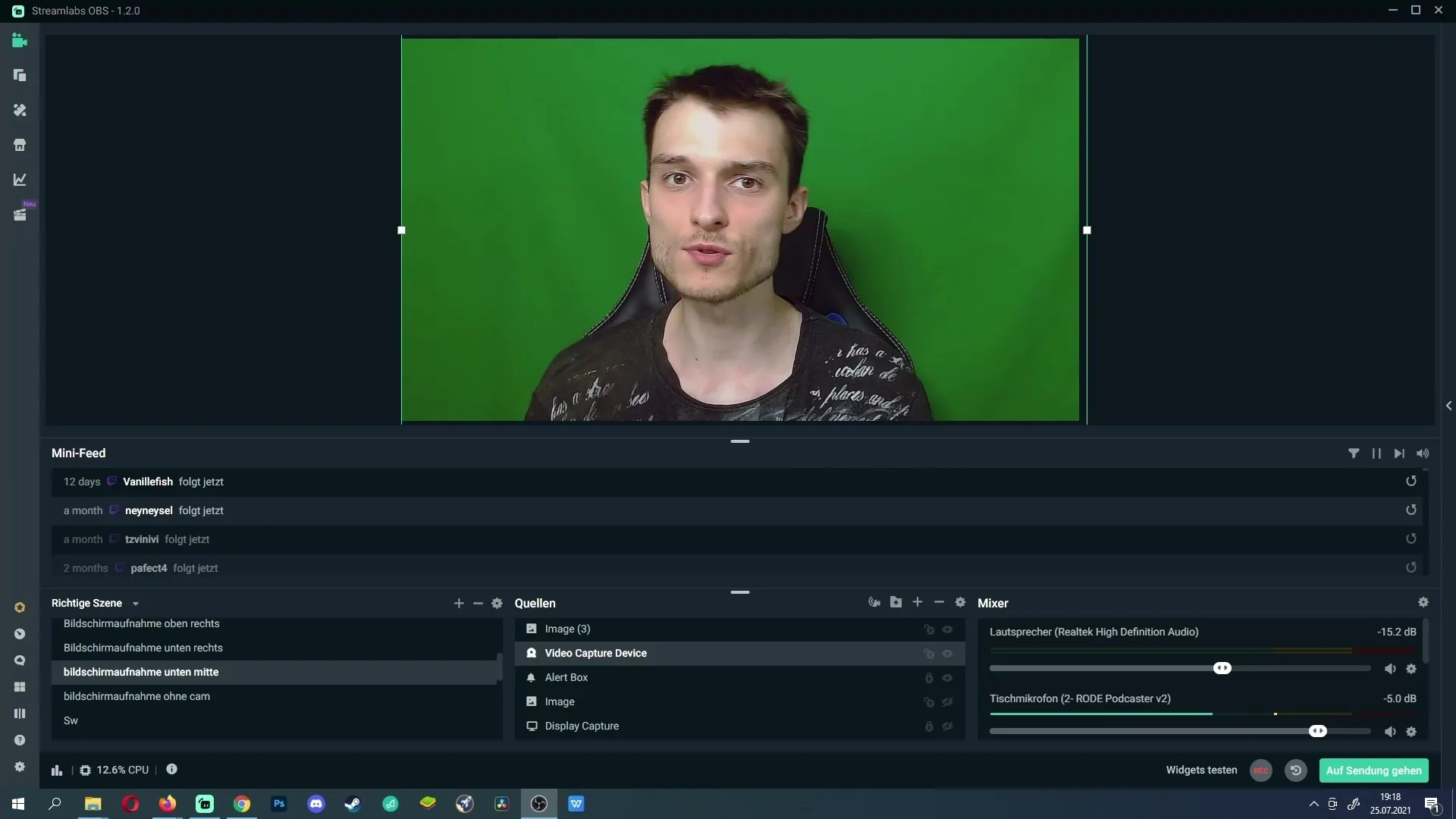
2. Избор на филтър
След десния клик се появява мени, където трябва да избереш "Филтър". Това те води към настройките, необходими за промяна на яркостта.
3. Добавяне на цветова корекция
Следващата стъпка е добавянето на цветова корекция. Щракни върху знакът плюс, за да добавиш нов филтър. След това търси в списъка "Цветова корекция". Това е инструментът, който ще ти помогне да регулираш яркостта на уебкамерата си.
4. Поименуване на филтъра
След като избереш цветовата корекция, можеш да ѝ дадеш име. В този случай просто я кръсти "Цветова корекция". Това ти помага по-лесно да идентифицираш филтъра по-късно. Потвърди с "Завърши".
5. Регулиране на яркостта
Сега си готов да регулираш яркостта на уебкамерата си. Със слайдера за цветовата корекция можеш да увеличаваш или намаляваш яркостта. Ако местиш слайдера надолу, изображението става по-тъмно, а когато го местиш нагоре, изображението става по-светло. Този процес е много лесен и визуално наблюдаем веднага.
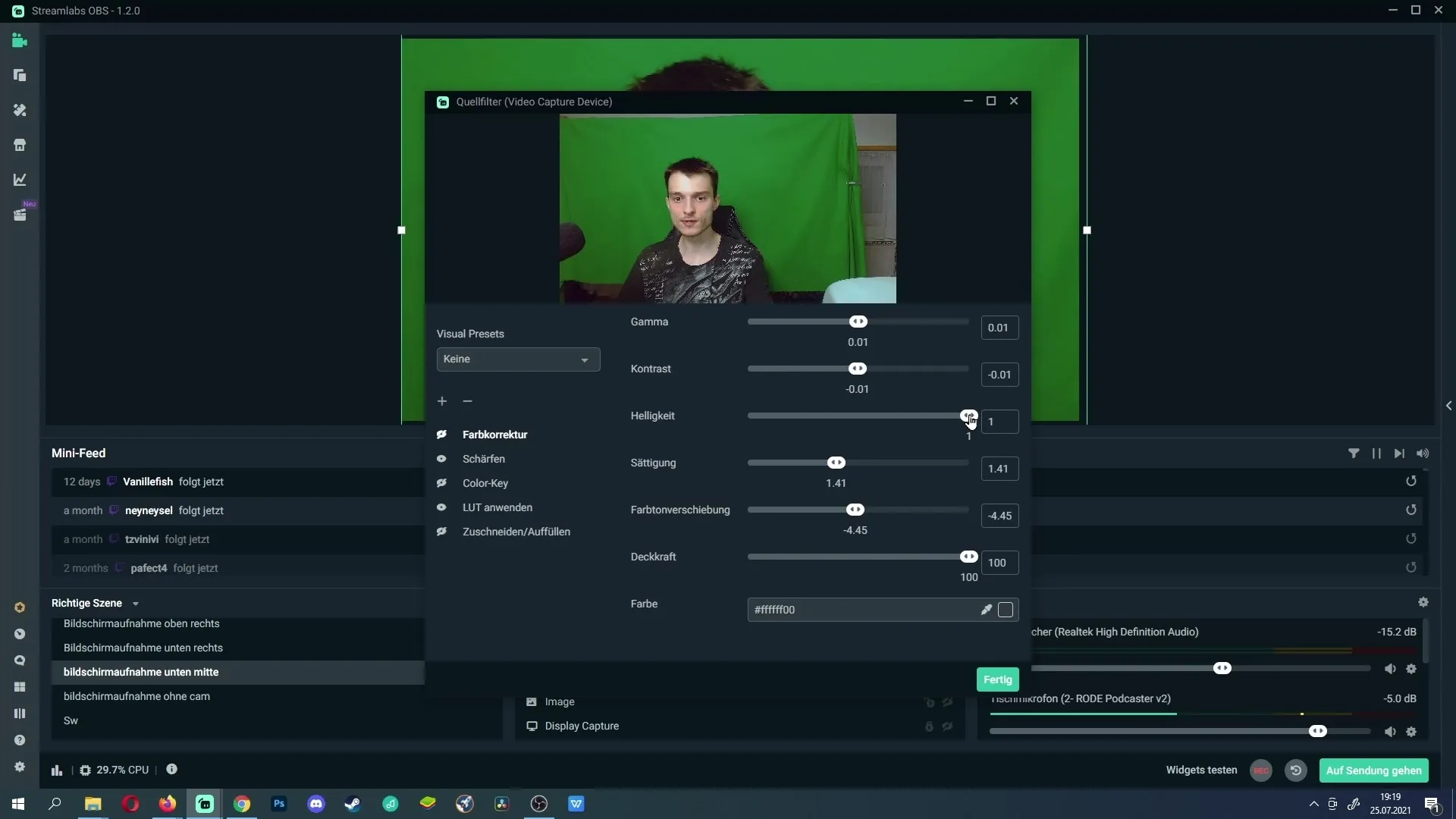
6. Премахване на промените
Ако не ти харесат направените промени или вече не се нуждаеш от филтъра, можеш да го премахнеш по всяко време. Повторно кликни върху съответния филтър и щракни върху знака минус. Така филтърът се изтрива.
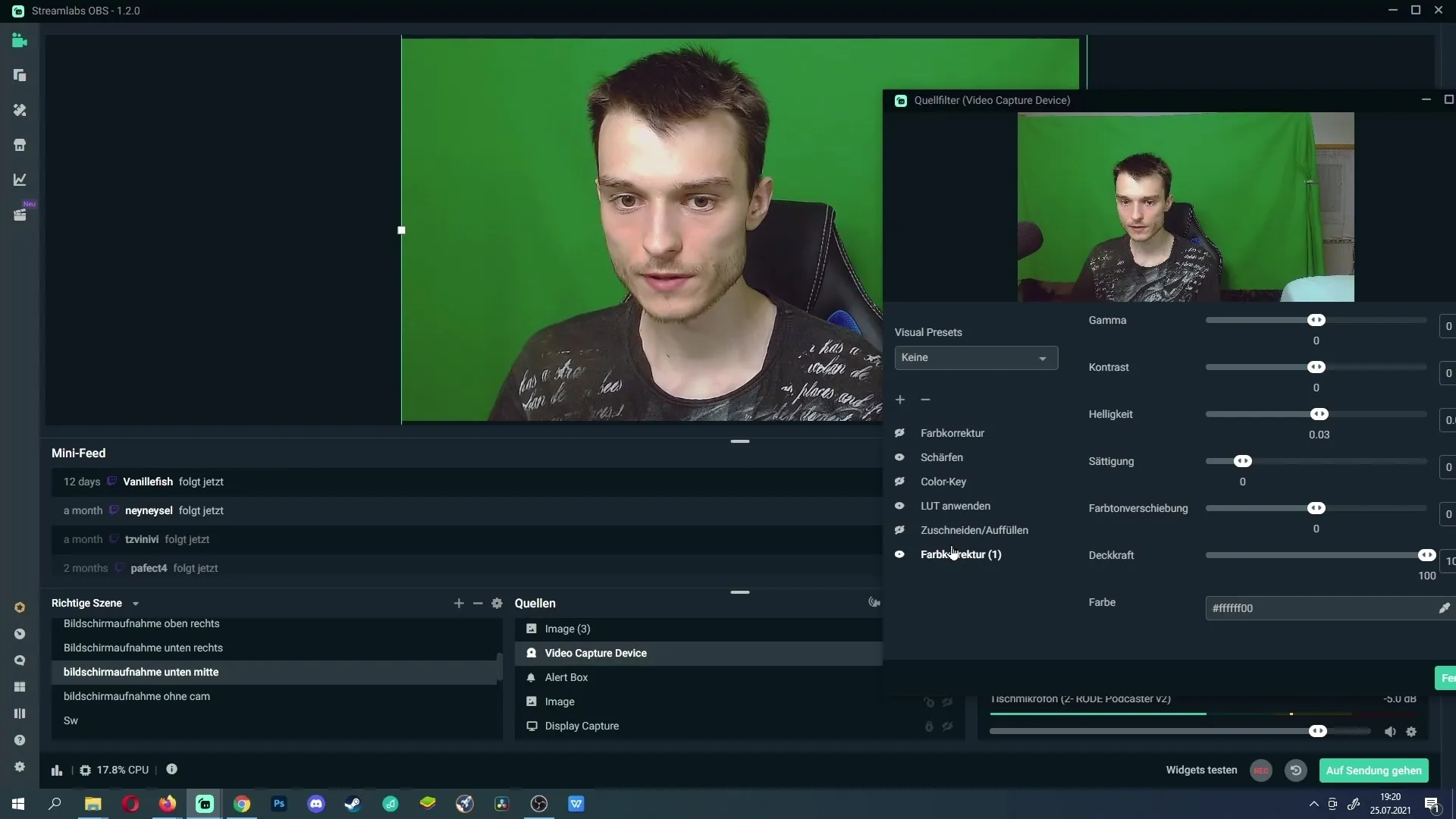
7. Приложи настройките
Когато сте доволни от промените, просто щракнете върху „Готово“. Така вашите настройки се прилагат и яркостта на уебкамерата ви се регулира. Сега можете да започнете своя стрийм с подобреното си изображение!
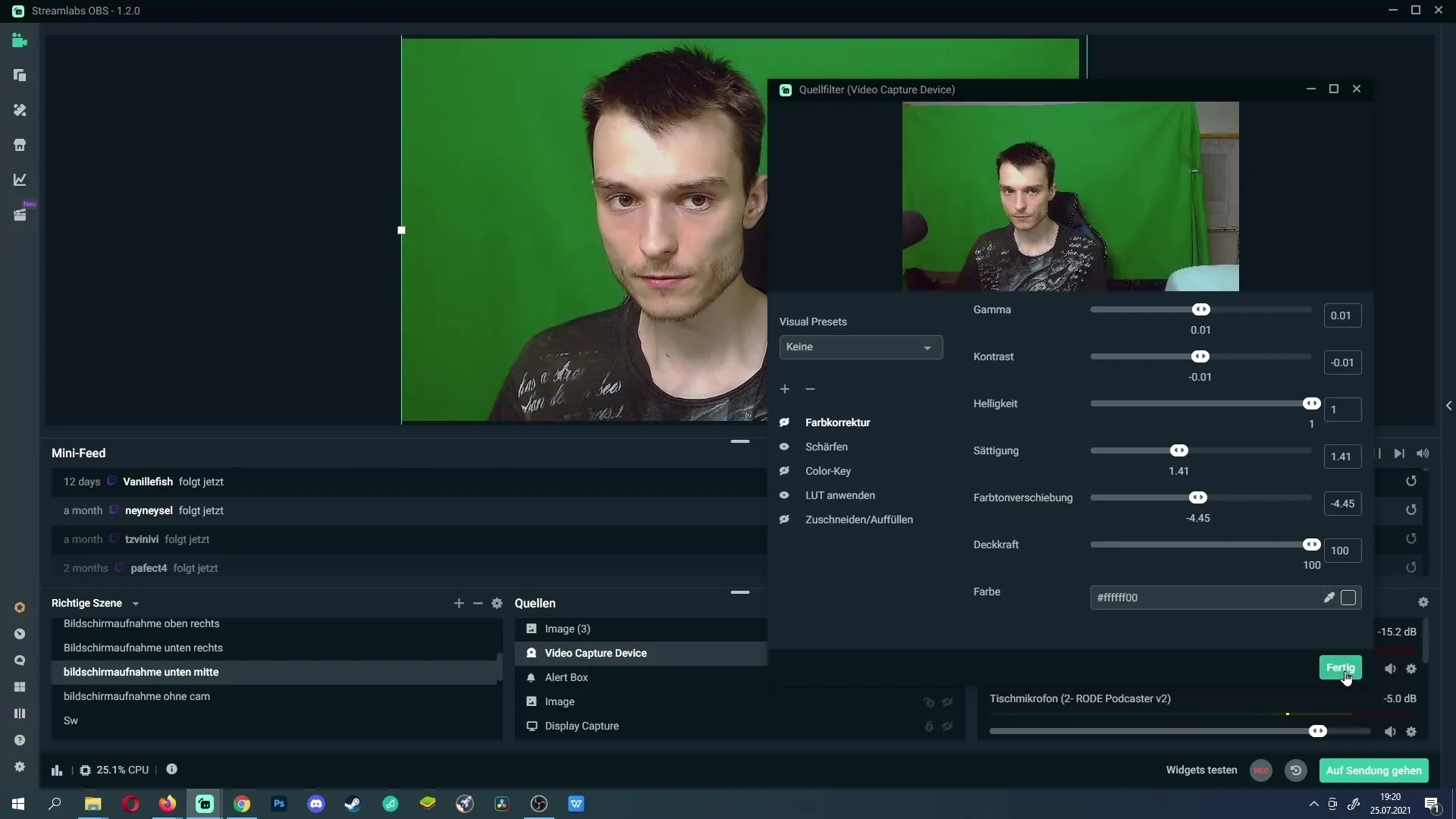
Резюме
Регулирането на яркостта на уебкамерата ви в Streamlabs OBS е лесен, но ефективен начин да подобрите качеството на видеото си. С това насоки трябва да си в състояние бързо и безпроблемно да настроиш яркостта си.
Често задавани въпроси
Как мога да настроя яркостта на уебкамерата си в Streamlabs OBS?Трябва да извършиш десен клик върху източника на уебкамерата, да избереш "Филтър" и да добавиш цветова корекция.
Мога ли по всяко време да премахна цветовата корекция?Да, можеш да премахнеш филтъра по всяко време, като извършиш десен клик и щракнеш върху знака минус.
Какво се случва, ако обърна яркостта надолу?Изображението става по-тъмно, когато местиш слайдера надолу.
Промените ли се виждат веднага?Да, промените са веднага видими, докато местиш слайдера.


